Můj iPhone 5s dnes havaroval. Když se restartoval, všechny mé kontakty byly pryč. Pokud jsem však hledal slovo pomocí metody reflektorů, mohl jsem ve výsledcích najít jméno přítele, ale nenašel jsem ho v kontaktech nebo v aplikaci Zprávy. Už jsem provedl zálohu iCloud. Pokud obnovím svůj iPhone, ztratím své kontakty na iPhone nyní? - Amy
Mám zálohu iTunes, ale z nějakých důvodů jsem ztratil své kontakty, když upgraduji svůj iPhone 8 na iOS 17. Chci obnovit kontakty iPhone ze zálohy iTunes, ale chci pouze kontakty zpět. Jak to mohu udělat se zálohováním iTunes? - Tammy
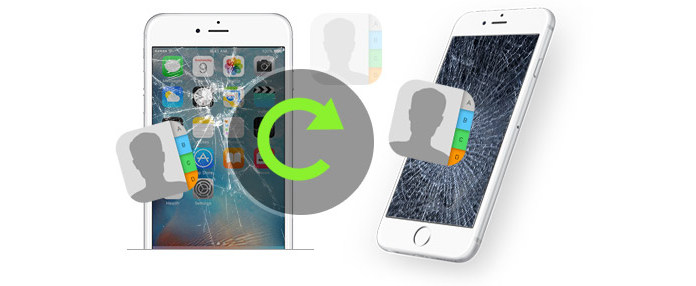
Obnovte kontakty po havárii iPhone
Je obvyklé, že mobilní telefony čelí vědomým nebo nevědomým selháním v případě neúspěšné aktualizace systému iOS nebo zničeného. Selhání systému nebo aplikací nás vždy nutí vyděsit nejen zařízení, které nelze použít najednou, ale také bez zaznamenaných dat pro kontakt se světem ze dveří. Je to spíš jako člověk se ztrátou paměti. Co když ztratíte kontakty po havárii iPhone?
Určitě se můžete rozhodnout obnovit své kontakty po havárii iPhone ze zálohy iTunes nebo iCloud, pokud jste tak již učinili. Jak obnovit kontakty ze zálohy iCloud / iTunes? Pokračujte ve čtení, abyste našli odpověď.
iCloud vám umožňuje snadno zálohovat iPhone pomocí WLAN a také vám umožňuje snadno obnovit kontakty z iCloud z jeho webové verze, www.icloud.com. Pro obnovení ztracených kontaktů z iCloudu se určitě musíte ujistit, že máte zálohovaný iPhone na iCloud dříve.
Krok 1 Přihlaste se na počítači PC nebo Mac na adrese www.icloud.com pomocí svého účtu iCloud (zde musíte zadat svůj účet a heslo iCloud. Pokud jste zapomněli heslo, obnovit heslo iCloud.).
Krok 2 Klikněte na „Nastavení“> „Pokročilé“ vpravo dole “>„ Obnovit kontakty “, abyste vybrali nejnovější zálohu pro iPhone, kliknutím na„ Obnovit “obnovte kontakty z iCloudu do svého iPhone.
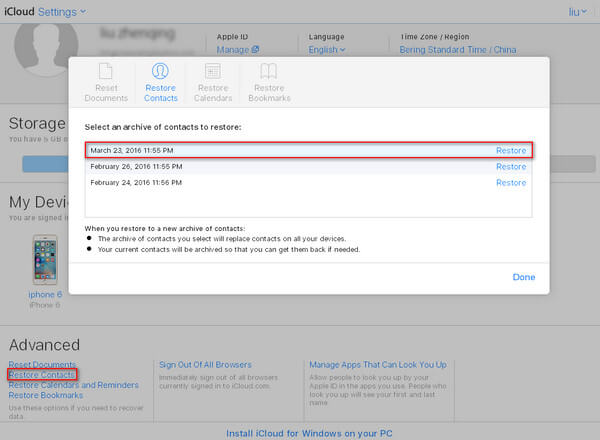
Klady
1. Obnovení ztracených kontaktů pro iPhone je zdarma a snadné.
Nevýhody
1. Získané kontakty nahradí kontakty na vašem zařízení iOS tímto účtem iCloud.
2. Můžete obnovit pouze všechny kontakty najednou, nikoli selektivní jednotlivé nebo více kontaktů.
Pokud si přejete zobrazit a načíst smazané nebo ztracené kontakty selektivně, iCloud zálohovací extraktor vám přesně podá ruku. Podmínkou je, že jste dříve iPhone zálohovali do iCloud. Tento software pro obnovení kontaktů pro iPhone vám může pomoci zobrazit a obnovit ztracené fotografie, kontakty, zprávy, poznámky, záložky atd. Selektivně ze zálohy iCloud bez iPhone. Nejprve si zdarma stáhněte tento program do svého PC nebo Mac.
Krok 1 Naskenujte zálohu iCloud
Po instalaci tohoto nástroje do počítače jej spusťte. Vyberte možnost „Obnovit z iCloudu“, přihlaste se ke svému účtu iCloud, přejděte a stáhněte si nejnovější zálohu iCloudu, v rozevíracím okně vyberte možnost „Kontakt“ a kliknutím na „Další“ začněte skenovat zálohu kontaktů na iCloudu.

Krok 2 Obnovte kontakty z iCloud
Po minutovém skenování se záloha všech kontaktů zobrazí v levé části rozhraní. Klikněte na „Kontakty“, na pravé straně uvidíte všechny kontaktní informace, které jste uložili. Vyberte kontakty, které potřebujete obnovit, a poté klikněte na „Obnovit“ a uložte kontakty do počítače ve formátu HTML, CSV a VCF.

Klady
1. Umožňuje zobrazit kontakty, zprávy, fotografie, hudbu atd., Než obnovíte fotografie z Photo Stream nebo načtete kontakty ze zálohy iCloud.
2. Obnovené kontakty se uloží do vašeho počítače PC nebo Mac a stávající kontakty na iPhone nyní již nezakryjete.
3. Jsou podporována nejen iPhone, vaše další zařízení iOS, jako jsou iPod a iPad.
Nevýhody
1. Můžete mít možnost obnovit smazané nebo ztracené kontakty s omezeným počtem ve své bezplatné verzi tohoto programu.
Pokud jste neprovedli žádnou zálohu iTunes nebo iCloud, musíte obnovit smazané nebo ztracené kontakty z iPhone 15/14/13/12/11/XS/XR/X/8/7/SE/6/5/4/ 3GS přímo. Ke spuštění tohoto programu potřebujete váš iPhone (bez přidávání nebo mazání dalších dat po vymazání kontaktů iPhone), kabel USB a jeden počítač PC nebo Mac.
Krok 1 Skenování dat iPhone
Spusťte tento program na počítači PC nebo Mac a připojte svůj iPhone k PC pomocí kabelu USB. Počkejte sekundy, než tato aplikace detekuje váš iPhone. Zjistíte, že výchozím režimem obnovy je obnova dat ze zařízení iOS, kliknutím na „Spustit skenování“ naskenujete data svého iPhone pomocí tohoto programu.
Pro uživatele systému iOS 7 je třeba provést další tři kroky, jak je uvedeno v rozhraní, abyste mohli skenovat data.

Krok 2 Obnovte kontakty z iPhone
Poté, co tento program naskenuje všechna data na iPhone, všechna naskenovaná data se zobrazí na levé straně. Klikněte na „Kontakty“, všechny podrobnosti kontaktu se zobrazí na pravém rozhraní. Červeně označené jsou tyto odstraněné kontakty a černá jsou nyní neobnovené kontakty na iPhone. Vyberte kontakty a kliknutím na „Obnovit“ zahájíte obnovení okamžitě.

iTunes je další bezplatný nástroj, který vám pomůže zálohovat kontakty iPhone a obnovit kontakty do iPhone. Jistě, pokud ano zálohujte iPhone do iTunes.
Krok 1 Stáhněte si iTunes do počítače, kde synchronizujete iPhone. Připojte svůj iPhone k počítači. Počkejte několik sekund, než váš iTunes detekuje váš iPhone.
Krok 2 Najděte a klikněte na ikonu svého iPhone (vedle obrázku se třemi tečkami)> Kliknutím na „Obnovit zálohu ...“ v části „Ruční zálohování a obnovení“ obnovte data svého iPhone.

Klady
1. Jedná se o bezplatný nástroj, který vám pomůže obnovit kontakty iPhone.
Nevýhody
1. Musíte obnovit všechny zálohy na iTunes do iPhone najednou, nejen kontakty, ale také další data, jako jsou zprávy, fotografie, kalendář, poznámky atd. Nicméně hudba je ta, kterou jste schopni selektivně obnovit z iTunes. Podívejte se na návod: Jak obnovit smazanou hudbu z iTunes.
2. Pokud je váš iPhone nefunkční nebo ztracený, nebudete mít možnost obnovit ztracené kontakty v iPhone.
3. Než se rozhodnete obnovit kontakty do iPhonu, nemůžete prohlížet žádné soubory kromě hudebních souborů.
Pokud dojde k selhání zařízení iPhone, které se nepodařilo zapnout, pak s počítačem PC nebo Mac, kde jste dříve provedli zálohu zařízení iPhone, stále můžete získat zpět ztracené kontakty. S iTunes Contacts Extractor to snadno zvládnete.
Krok 1 Prohledávání kontaktů při zálohování iTunes
Po stažení tohoto softwaru pro obnovení kontaktů z iPhone do počítače jej nainstalujte a spusťte. Vyberte možnost „Obnovit ze záložního souboru iTunes“ a tento software automaticky detekuje všechna data, která vaše iTunes kdy zálohovaly. Vyberte zálohu iPhonu, klikněte na „Spustit skenování“ a poté vstoupí do procesu skenování.

Krok 2 Obnovte kontakty z iTunes
Poté, co tato aplikace naskenuje zálohu iTunes na vašem PC nebo Macu, najdete všechna data v této záložní show iTunes v rozhraní. Kliknutím na „Kontakty“ zobrazíte podrobnosti kontaktů v pravém podokně. Vyberte kontakty, které chcete najít zpět, kliknutím na „Obnovit“ stáhněte obnovené kontakty do počítače PC nebo Mac.

Klady
1. Umožňuje obnovit pouze kontakty, nikoli všechna data v iPhonu.
2. Bez iPhone byste stále mohli obnovit ztracené textové zprávy pro iPhone nebo jiné údaje.
3. Před obnovením kontaktů v iPhone si můžete prohlížet údaje o údajích a vybrat požadovaný typ dat, který chcete obnovit.
Nevýhody
1. Obnoví pouze ztracená data z iTunes do vašeho PC nebo Mac. Pokud chcete načíst data do svého iPhone, budete potřebovat nějaký nástroj pro přenos třetích stran, který vám pomůže.
Možná si můžete prohlédnout video níže:


Výše uvedené dvě možnosti se čtyřmi způsoby obnovení kontaktů pro iPhone jsou pro váš havarovaný iPhone velmi snadné. Který je nejlepší? Vyzkoušejte to sami.